اشکال در لیست پخش YouTube – اکنون آن را برطرف کنید!
با مجله هشت پیک با مقاله ی اشکال در لیست پخش YouTube – اکنون آن را برطرف کنید! همراه ما باشید
آیا بهتازگی آهنگ جدیدی را به لیست پخش YouTube خود اضافه کردید، اما وقتی آن را پخش میکنید ناپدید میشود و نمیدانید چگونه این مشکل آزاردهنده را برطرف کنید؟
اگر فهرست پخش YouTube اشکالی داشته باشد، ممکن است تعداد زیادی ویدیو در دسترس داشته باشد یا از حداکثر حداکثر مجاز برای ذخیره ویدیوها در آن فراتر رفته باشید. برای رفع این مشکل، همه ویدیوهای در دسترس را در لیست پخش خود آشکار کرده و حذف کنید. اگر این کار انجام نشد، یک لیست پخش جدید در حساب YouTube خود ایجاد کنید و ویدیوهای خود را در آن ذخیره کنید.
در این مقاله، توضیح خواهیم داد که چه چیزی باعث اختلال در لیست پخش YouTube شما می شود و چگونه می توانید بدون تلاش زیاد این مشکل را برطرف کنید.
چرا لیست پخش YouTube من مشکل دارد؟

در زیر برخی از دلایلی وجود دارد که باعث میشود لیست پخش YouTube شما هنگام افزودن یا پخش ویدیو با مشکل مواجه شود:
- از حد مجاز حداکثر تعداد ویدیوها در هر لیست پخش YouTube بیشتر شد.
- تعداد زیادی ویدیوی غیرقابل دسترس در لیست پخش.
- حافظه پنهان برنامه YouTube خراب شده است.
- حافظه پنهان مرورگر منقضی شده برای YouTube.
- برنامه قدیمی یوتیوب.
- مشکلات مربوط به حساب Google
- برنامه های افزودنی مرورگر با جریان لیست پخش YouTube تداخل دارند.
چگونه نقص لیست پخش YouTube خود را برطرف کنم؟

اگر در هنگام افزودن یا پخش ویدیو، لیست پخش YouTube شما دچار مشکل می شود، در اینجا 7 روش وجود دارد که می تواند به شما در رفع سریع این مشکل کمک کند.
توقف اجباری یوتیوب
اولین راه حل برای جلوگیری از خراب شدن لیست پخش YouTube، توقف اجباری آن در دستگاه شما است. انجام این کار فرآیند پسزمینه دستگاه شما را بازنشانی میکند و هر گونه اشکال جزئی را که باعث اختلال در YouTube میشود پاک میکند. در اینجا چگونه است:
اندروید:
- Android “تنظیمات” را باز کنید.
- «برنامهها» را انتخاب کنید.
- «همه برنامهها» را انتخاب کنید.
- “YouTube” را انتخاب کنید.
- روی «توقف اجباری» ضربه بزنید
آی او اس:
- صفحه اصلی را به سمت بالا بکشید.
- انگشت خود را به سمت راست بکشید.
- یوتیوب را پیدا کنید.
- روی کارت پیشنمایش YouTube انگشت خود را به سمت بالا بکشید تا به اجبار آن را در دستگاه خود ترک کنید.
کامپیوتر:
- “Win+X” را فشار دهید یا روی “Taskbar” کلیک راست کنید.
- “Task Manager” را انتخاب کنید.
- روی «YouTube» کلیک راست کنید.
- “پایان کار” را انتخاب کنید.
در مرحله بعد، دوباره YouTube را باز کنید، به لیست پخش خود بروید و ببینید آیا مشکل همچنان ادامه دارد یا خیر.
یک لیست پخش جدید ایجاد کنید
یوتیوب به شما امکان می دهد در هر لیست پخش فقط تا 5000 ویدیو اضافه کنید. بنابراین، اگر از این حد تجاوز کنید، ممکن است لیست پخش شروع به اشکال کند و مانع از اضافه کردن ویدیوها یا آهنگ های بیشتر شود.
برای رفع این مشکل، یک لیست پخش جدید در YouTube ایجاد کنید و ویدیوها/آهنگ های خود را به آن اضافه کنید. در اینجا چگونه است:
اپلیکیشن موبایل یوتیوب:
- «YouTube» را باز کنید.
- به “شما.” بروید
- روی “لیست پخش” ضربه بزنید
- روی سه نقطه ضربه بزنید.
- «ایجاد فهرست پخش جدید» را انتخاب کنید.
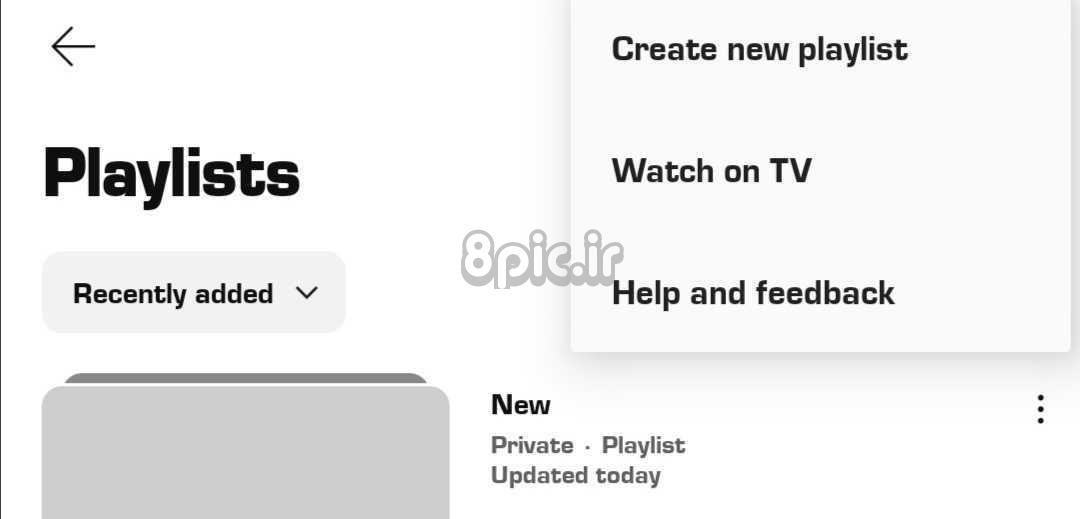
- ویدیوهایی را که می خواهید اضافه کنید انتخاب کنید.
- روی «بعدی» ضربه بزنید
- نام لیست پخش را تایپ کنید.
- روی “ایجاد” ضربه بزنید
کامپیوتر/مرورگر:
- «YouTube» را باز کنید یا به صفحه وب رسمی آن بروید.
- پخش/ویدئویی را که میخواهید به لیست پخش اضافه کنید انتخاب کنید.
- روی سه نقطه کلیک کنید.
- روی «ذخیره» کلیک کنید
- “ایجاد فهرست پخش جدید” را انتخاب کنید.
- عنوان لیست پخش را وارد کنید.
- روی “ایجاد” کلیک کنید
پس از انجام این کار، لیست پخش جدید را بررسی کنید و ویدیوها باید به آن اضافه شوند.
ویدیوهای در دسترس را بررسی کنید
اگر فهرست پخش شما تعداد زیادی ویدیو در دسترس یا حذف شده داشته باشد، YouTube نمیتواند آنها را بارگیری کند و در نتیجه مشکلات پخش غیرمنتظرهای مانند پرش از کلیپها/آهنگها ایجاد میشود.
برای رفع این مشکل، لیست پخش YouTube خود را باز کنید و ویدیوهای در دسترس را به این ترتیب حذف کنید:
اپلیکیشن موبایل یوتیوب:
- «YouTube» را باز کنید.
- روی “شما.” ضربه بزنید
- روی «فهرست پخش» ضربه بزنید
- لیست پخشی را انتخاب کنید که دارای اشکال است.
- روی سه نقطه ضربه بزنید.
- روی «نمایش ویدیوهای غیرقابل دسترس» ضربه بزنید.
- روی “ویدیو حذف شده” / “ویدیوی غیرقابل دسترس” به چپ بکشید تا آن را از لیست پخش خود حذف کنید.
برنامه دسکتاپ یوتیوب:
- «YouTube» را باز کنید.
- روی “شما” کلیک کنید
- روی «مشاهده فهرست پخش کامل» در زیر فهرست پخشی که میخواهید بررسی کنید، کلیک کنید.
- سه نقطه را انتخاب کنید.
- روی «نمایش ویدیوهای غیرقابل دسترس» کلیک کنید.

- سه نقطه کنار «[ویدئوی حذف شده]» را انتخاب کنید.
- «حذف از [عنوان فهرست پخش]» را انتخاب کنید.
اکنون، لیست پخش YouTube خود را پخش کنید و ببینید آیا این مشکل را برای شما برطرف می کند یا خیر.
به یک حساب Google دیگر بروید
هر گونه پیکربندی نادرست در حساب Google شما ممکن است باعث شود لیست پخش YouTube دچار مشکل شده و از برنامه ناپدید شود.
بهترین راه حل در اینجا این است که به یک حساب Google دیگر در YouTube بروید و لیست های پخش جدیدی برای ویدیوها/آهنگ های خود ایجاد کنید. برای انجام این:
اپلیکیشن موبایل یوتیوب:
- «YouTube» را باز کنید.
- روی «شما» ضربه بزنید
- روی “تغییر حساب” زیر نام حساب خود ضربه بزنید.
- نماد “+” را انتخاب کنید.
- اعتبار و اطلاعات خود را وارد کنید تا یک حساب Google جدید ایجاد کنید و آن را در YouTube اضافه کنید.
یوتیوب دسکتاپ:
- «YouTube» را باز کنید.
- روی نمایه کلیک کنید.
- “تغییر حساب” را انتخاب کنید.
- کلیک کنید “افزودن حساب.”
- برای ایجاد یک حساب Google جدید در YouTube، اعلان های روی صفحه را دنبال کنید.
پس از آن، یک لیست پخش جدید در YouTube ایجاد کنید، و امیدواریم که دیگر مشکلی ایجاد نکند.
توجه: گاهی اوقات، سرعت پایین اتصال به اینترنت نیز منجر به مشکل پخش در YouTube میشود که باعث میشود لیست پخش با مشکل مواجه شود. بنابراین، در صورت امکان، به شبکه Wi-Fi قابل اعتماد دیگری بروید یا دستگاهی را که YouTube اجرا می کند به روتر نزدیک کنید.
از سرویس VPN استفاده کنید
برخی از کاربران یوتیوب پیشنهاد می کنند که تغییر مکان مجازی خود به کشوری دیگر نیز به آنها کمک کرده تا مشکل لیست پخش YouTube را حل کنند.
برای انجام این کار، به سادگی یک سرویس VPN را روی دستگاه تلفن همراه یا رایانه شخصی خود نصب کنید و مکان مجازی خود را تغییر دهید. سپس، “YouTube” را باز کنید، به لیست پخش خود دسترسی پیدا کنید و تأیید کنید که آیا اکنون میتوانید ویدیوها را به لیست پخش اضافه کنید.
پسوند مرورگر را حذف کنید
اگر از مرورگر برای دسترسی به YouTube استفاده میکنید، ممکن است برنامههای افزودنی مسدودکننده تبلیغات در جریان لیست پخش تداخل داشته باشند و باعث اختلال در آن شوند.
برای رفع این مشکل، افزونه ad-blocker را در مرورگر خود به این روش غیرفعال کنید (Chrome):
- «Google Chrome» را باز کنید.
- روی سه نقطه کلیک کنید.
- روی «افزونهها» کلیک کنید.
- «مدیریت برنامههای افزودنی» را انتخاب کنید.
- غیرفعال کردن هر برنامه افزودنی مسدودکننده تبلیغات.
سپس، لیست پخش خود را در صفحه وب YouTube بازخوانی کنید و رفع مشکل را تأیید کنید.
توجه: همچنین میتوانید کش مرورگر را پاک کنید تا دادههای خرابی که ممکن است منجر به این مشکل شود را پاک کنید.
یوتیوب را به روز کنید
راه حل دیگر برای رفع نقص لیست پخش YouTube این است که برنامه را به آخرین نسخه در دستگاه تلفن همراه یا رایانه شخصی خود به روز کنید. در اینجا چگونه است:
اپلیکیشن موبایل یوتیوب:
- “App Store” یا “Play Store” را باز کنید.
- جستجوی “YouTube.”
- روی «بهروزرسانی» ضربه بزنید
اگر این کار انجام نشد، دادههای حافظه پنهان YouTube را در دستگاه تلفن همراه خود پاک کنید تا دادههای موقتی خراب که ممکن است مسئول این مشکل باشد حذف شود.
یوتیوب دسکتاپ:
- “Microsoft Store” را باز کنید.
- “کتابخانه.” را انتخاب کنید
- روی “بررسی به روز رسانی ها” کلیک کنید.
- روی «بهروزرسانی همه» کلیک کنید.
اجازه دهید مایکروسافت استور همه برنامههای رایانه شخصی شما از جمله YouTube را بهروزرسانی کند و امیدواریم این بار لیست پخش با اشکالات پخش مواجه نشود.
توجه: نسخه قدیمی برنامه همچنین باعث میشود YouTube روی داده تلفن همراه کار نکند.
نتیجه
در این مقاله، در مورد اینکه چه چیزی باعث اختلال در لیست پخش YouTube میشود و چگونه میتوانید این مشکل را به سرعت عیبیابی کنید، بحث کردهایم.
امیدواریم این راهنما برای شما مفید بوده باشد و اکنون می توانید از افزودن و پخش آهنگ های مورد علاقه خود در لیست پخش YouTube مورد علاقه خود بدون هیچ وقفه ای لذت ببرید.
امیدواریم از این مقاله مجله هشت پیک نیز استفاده لازم را کرده باشید و در صورت تمایل آنرا با دوستان خود به اشتراک بگذارید و با امتیاز از قسمت پایین و درج نظرات باعث دلگرمی مجموعه مجله 8pic باشید
لینک کوتاه مقاله : https://5ia.ir/XLafMk
کوتاه کننده لینک
کد QR :

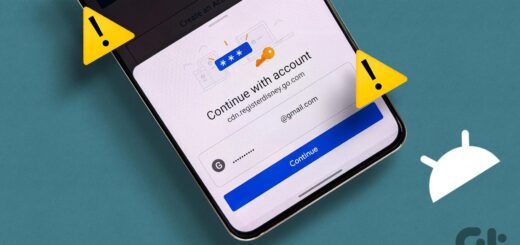

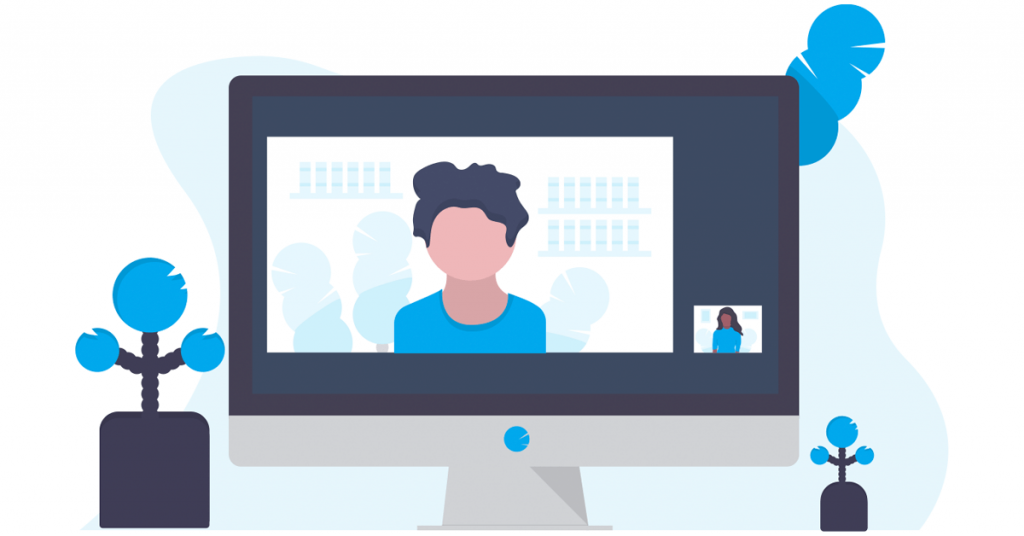


















آخرین دیدگاهها